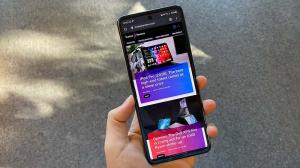50 tips och tricks för iPhone 5
Appar och spel
26. Ladda ner AppShopper för fynd
Ett av de bästa sätten att spåra prisfall och populära nya appar är AppShopper. Det är en App Store-tracker-app som övervakar aktivitet och visar den på ett mycket mer dynamiskt sätt än App Store själv. Du kan leta efter appar som nyligen har sjunkit i pris, titta på de helt nya apparna som väcker uppmärksamhet och ställa in en lista med favoriter, spåra när de går ner i pris.
25. Auto nedladdningar
I iOS 6 kan du lämna det för att automatiskt ladda ner appar som du redan äger till en ny telefon. Det är praktiskt om du uppgraderar din iPhone varje år, din tur. Du hittar det här alternativet i menyn iTunes & App Stores i Inställningar. Här ser du nedladdningsreglage för appar, böcker och musik.
24. Hur man tar bort appar
En enkel väsentlig, den här. För att radera appar på din iPhone 5, håll bara fingret nedåt på en appikon tills den börjar jiggla. Detta kommer också att få en liten röd ikon att visas i hörnet av dina appar. Tryck på den röda ikonen för att ta bort appen.
23. Viktiga appar
Det finns hundratusentals iPhone-appar tillgängliga i App Store, och om du är en iPhone-veteran har du redan en massa favoriter som du litar på dagligen. Några av våra bästa rekommendationer inkluderar anteckningsapp Evernote, vacker nyhetsläsare Flipboard, Facebook, Twitter, BBC iPlayer, eBay och YouTube. Låt oss veta dina favoriter i kommentarerna.
22. Bästa gratis spel
Det finns tusentals gratis spel i App Store, och många av dem är helt hemska. Freebies som är värda att kolla in inkluderar Hill Climb Racing, Real Racing 3, de ursprungliga Angry Birds, Tap Defense, JellyCar, Jetpack Joyride, TapTap Revenge Tour, Triple Town, Dropship och Drop7.
Bläddring
21. Privat surfning
Precis som din stationära webbläsare kan iPhone 5: s Safari-webbläsare ställas in i privatläge, vilket inte sparar någon av de platser du har besökt för andra att kolla in. Du hittar omkopplaren Privat surfning i undermenyn Safari i Inställningar.
20. Välj din sökmotor
Från den här Safari-undermenyn kan du också välja den sökmotor som iPhone 5 ska använda för sina internetsökningar. Dina val är Google, Yahoo! och Bing. Vi kan ärligt talat inte tänka på en anledning till att någon skulle välja något annat än Google, dock utan ett irrationellt hat mot den stora G.
19. Hur man sparar webbbilder i galleriet
En annan snygg halvdold funktion i webbläsaren iPhone 5 Safari är att du enkelt kan spara bilder från webbläsaren. Håll bara fingret nedåt på en bild tills en meny dyker upp. Ett av alternativen i menyn är "spara bild", vilket sparar bilden i telefonens galleri.
18. Installera en dataskärm om du har en mobil datagräns
Till skillnad från den senaste versionen av Android erbjuder iOS för närvarande inte ett särskilt bra sätt att spåra hur mycket mobildata du har använt. Det finns bara en global dataräknare i användningsdelen av iPhone 5: s inställningsmeny. Det finns dock appar som gör detta åt dig och meddelar dig när du närmar dig din datagräns. En att försöka är freebie Data Monitor.
17. Sparar sidor för offline-läsning
Om du vill spara en del av din datatillägg kan du spara sidor för offline-läsning i iPhone 5: s läslista. För att göra detta, tryck bara ned på en sida tills en meny dyker upp. I den här menyn kommer ett av alternativen att vara "Lägg till läslista". Du kan komma åt din läslista genom att trycka på bokikonen i navigeringsfältet Safari. Läslistan är det bästa alternativet.
Batteri-liv
16. Stäng av mobildata
Det bästa sättet att spara batteri är att stänga av mobildata. 3G är en av de allvarligaste batteriläkarna i mobilvärlden. Att stänga av data innebär naturligtvis också att du inte kan surfa på nätet om du inte befinner dig i en Wi-Fi-zon, så det har dess nackdelar.
15. Stäng av... Allt annat
Om ditt batteri är lågt kan du vrida på Bluetooth och Wi-Fi hjälpa dig att ta bort de extra minuterna innan du går ut. Den andra stora bidragsgivaren till batterilivslängden är skärmens bakgrundsbelysning. Du hittar den trådlösa anslutningen växlad i menyn Inställningar och skjutreglaget för skärmens ljusstyrka i avsnittet Ljusstyrka och bakgrundsbild i Inställningar.
Säkerhet och pengarsparande
14. Öka säkerheten med ett lösenord
Den mest grundläggande säkerhetsåtgärden att göra med en iPhone 5 är att lägga till ett lösenord till låsskärmen, vilket gör att alla användare matar in en fyrsiffrig kod när telefonen har blivit låst. För att ställa in ett lösenord måste du gå till avsnittet Allmänt i menyn Inställningar och välja menyalternativet Lösenkodslås. Här kan du välja din fyrsiffriga kod och välja hur ofta du vill att lösenordet ska krävas - från varje gång telefonen går i beredskapsläge till en gång var fjärde timme.
13. Stäng av roaming
Även om EU-lagstiftningen har begränsat hur mycket operatörer kan ta betalt för data när du är utomlands i Europa, kommer du fortfarande att betala ett vitt öre för att kontrollera dina e-postmeddelanden. Och tänk inte ens på att försöka strömma video. Gå ut ur EU så betalar du galna priser för att starta. Det är bäst att stänga av roaming helt och hållet och förlita sig på Wi-Fi när du är utomlands. Du hittar Data Roaming-omkopplaren längst ner på menyn Inställningar> Allmänt> Mobildata.
12. Hitta min iPhone
Apples ultimata vapen mot iPhone-stöld är Find My Phone. Det här är något du frågar om du vill aktivera när du startar din iPhone. Om din iPhone skulle bli stulen kan du spåra enheten i en webbläsare med hjälp av iPhone 5: s GPS-sändare. Det är död smart. Till skillnad från många kärnfunktioner för iPhone har den en separat Fine My iPhone-app, tillgänglig från App Store. Du behöver dock ett MobileMe-konto för att få det att fungera.
Video och musik
11. Så här lägger du till filer i appar
Många appar har sina egna butiker med ”associerade” filer. Till exempel kan en videospelare från tredje part ha en rad videor eller en e-bokläsare en rad e-böcker. Dessa läggs till i apparna som dokument, synkroniseras via iTunes. Du lägger emellertid inte till dem i ditt iTunes-bibliotek, men i iTunes-synkroniseringsmenyn när din iPhone är ansluten till din dator.
10. Tredjepartsappar hindrar dig från att behöva koda om videor
Några av de mest användbara tredjepartsapparna som använder dessa dokument är videospelare. IPhone 5 kan inte spela många olika videoformat utan batteri, men med en mediaspelarlösning, telefonen kan spela alla typer inklusive MKV, utan att behöva konvertera dem till en iPhone-vänlig typ.
9. Hur man omvandlar videoklipp till iPhone-format
Om du vill titta på nedladdade videoklipp med den inbyggda videospelaren måste du troligtvis börja koda om filer. Bitar av programvara som kan göra detta inkluderar handbroms och Visual Hub. Omkodning är dock en besvärlig process, så vi rekommenderar att du laddar ner en anständig tredjepartsvideospelare om du har ett stort bibliotek med nedladdade videor.
Siri
8. Platsbaserade påminnelser
Siri är iPhone 5: s röstassistent. Hon tar en ljudfil av vad du säger över till Apples servrar, som sedan dechiffrerar den och gör sitt bästa för att hjälpa till med vad du än vill. Du kan be Siri att göra platsbaserade påminnelser, som kommer att dyka upp när iPhone 5: s GPS-tracker har beräknat att du befinner dig på en viss plats. För att aktivera Siri, kolla in undermenyn Siri i Inställningar> Allmänt. För att komma åt Siri en gång aktiverad, behöver du bara hålla ned hemknappen.
7. Du kan Tweeta via Siri
Förutom att fånga information från webben kan Siri skriva tweets åt dig. Vi rekommenderar dock starkt att kontrollera vad hon har gjort av dina ord innan du publicerar, särskilt om du har en accent som hon kan snubbla över.
Lagring
6. Det finns tillbehör för att utöka din lagring
Med iPhones kan du inte ansluta minneskort för att öka telefonens lagringsutrymme. Det är inte något som Apple någonsin har tillåtit. Det finns dock Wi-Fi-baserade lösningar som kan ge dig mer utrymme att spela med ganska effektivt. Det sista vi tittade på var Kingston WiDrive. Enheter som dessa är Wi-Fi-sändare som ansluts direkt till iPhone via en app. De har antingen sin egen interna lagring eller erbjuder en kortplats. Filer på dessa datanheter kan sedan importeras med iPhone.
5. Vad är iCloud och hur man använder det
iCloud är Apples egen molntjänst. Det får inte så mycket uppmärksamhet, men det är en väldigt viktig del av Apples infrastruktur. Som standard används den för att säkerhetskopiera de flesta data på din telefon, inklusive foton, kontakter, e-post och kalenderposter. Apple ger dig 5 GB lagringsutrymme gratis, och om du behöver mer kan du betala lite extra för mer. Du hittar information om iCloud och lagring i Inställningar> iCloud> Lagring och säkerhetskopiering.
4. Itunes match
En mer omedelbart spännande användning av Apples molntjänster ses i iTunes Match. Detta är en tjänst som du betalar 21,99 £ per år för, och den låter dig streama hela din musiksamling från molnet till din telefon, vilket frigör internt lagringsutrymme som du annars skulle ha haft att spendera på musik. Du måste "synkronisera" ditt musikbibliotek med iTunes Match och kan ha upp till 25 000 låtar.
Kamera och fotografi
3. Slå på HDR
För avslappnade fotografer finns det liten anledning att inte använda HDR-läget i iPhone 5s kameraapp. HDR står för högt dynamiskt omfång och är ett läge som smälter samman två olika exponeringar i ett foto för att skapa en så detaljerad bild som möjligt. IPhone 5 tar automatiskt ett icke-HDR-skott med varje HDR-en också. Vad är nackdelen? HDR-läget är betydligt långsammare än standardfotografering för att ta tid för bearbetning av HDR-bilden.
2. Använd volymknappen som en slutarknapp
Apple låter dig använda iPhone 5: s "volym upp" -knapp för att ta foton, liksom pekskärmen. Den här knappen är i nästan perfekt läge för att ta rollen som avtryckare. Detta fungerar även när du använder en fjärrkontroll med tre knappar, inklusive Bluetooth-headset. Så du kan effektivt använda ett trådlöst headset som fjärrkontroll för slutare. Hur coolt är inte det?
1. Ta en snabb titt på det foto du just tagit
För det första bra gamla när vi använde en iPhone 5 brukade vi alltid trycka på genvägen till galleriet längst ner på kameraappens skärm för att titta på foton. Det visar sig dock att detta är helt onödigt. Svep bara från vänster till höger från kamerans förhandsgranskningsskärm så kommer du omedelbart till kamerarullen, som visar dina foton och börjar med den senast tagna.
Och några extra för lycka till ...
Bästa kameratips
Nyckeln till att få bra grundläggande bilder handlar om fokus och komposition. Försök att ställa in horisonten med skärmkanterna för att undvika otäcka foton, eller slå alternativt på rutnätet i kamerans alternativmeny om du tycker att det här är lite knepigt. Att få foton i fokus handlar om att hålla sig still, roligt nog. IPhone 5 har ett ganska snabbt fokuseringssystem, delvis tack vare det anständiga F / 2.4-objektivet, men gör ditt bästa för att hålla händerna stilla tills exponeringen definitivt är klar för att få de bästa bilderna.
Bästa kameraappar
Om iPhone 5s egen kameraapp bara är för minimalistisk för din smak finns det massor av appar från tredje part att prova. En av de mest populära är Camera, som lägger till en tunn belastning av lägen och funktioner, och låter dig välja separata fokuserings- och exponeringspunkter. Pro Camera ger dig de kontrollalternativ som den grundläggande kameraprogrammet saknar, inklusive ISO, programskydd och filterfilter.
Har du dina egna iPhone-tricks? Låt oss veta dina i kommentarerna.